Cómo grabar audio y / o video con Microsoft OneNote
Desde que obtuve mi nuevo Surface Pro, he estadodescubriendo el poder de Microsoft OneNote. La aplicación ha existido durante mucho tiempo, pero mi uso ha sido experimental a lo largo de los años. Gran parte de mi mantenimiento de notas se ha limitado al bloc de notas físico y la aplicación de bloc de notas digital que viene con Windows. Tengo cientos de archivos de texto almacenados que uso para referencias y recordatorios. No es una herramienta de productividad efectiva, pero creo que ha funcionado hasta ahora. Recientemente asistí a la cumbre de Microsoft MVP 2015 y una aplicación que vi que muchas personas usaban en su tableta era OneNote. Esto me dio la idea de escribir un artículo que detalla los beneficios del uso de OneNote para capturar contenido, ya sean notas escritas a mano, texto, videos o audio.
Grabe audio o video con OneNote de Microsoft
Primero, debe tener el escritorio OneNote oAplicación universal instalada, puede descargarla gratis de Microsoft aquí. Una vez que tenga OneNote instalado, enciéndalo. Otra tarea que sugeriría que complete es configurar una cuenta de Microsoft, para que pueda tener acceso a sus secciones de OneNote en prácticamente todas las plataformas de dispositivos, incluidos OS X, iPhone o iPad, Android, Windows Phone o OneDrive y mantenerlos sincronizados.

OneNote puede ser una herramienta útil si regularmenteAsistir a reuniones, clases o conferencias. Si no se ve en ese grupo, OneNote se puede usar para capturar información de otras fuentes. Puede usarlo para capturar eventos como un partido de fútbol si es entrenador, recitales, viajes / vacaciones y crear un álbum de recortes si lo desea. Para este artículo, veremos dos características específicas de OneNote, la grabación de audio y la captura de video.
Audio
Las reuniones tienden a involucrar mucho oralcomunicación; capturar información a mano o escribiendo puede ser aburrido y cansador. Con OneNote, todo lo que necesita hacer es usar la función Grabar audio. El audio se captura y almacena automáticamente en una sección de OneNote. Así es como lo haces:
Haga clic en la pestaña Insertar y en el grupo Grabación seleccione el botón Grabar audio.
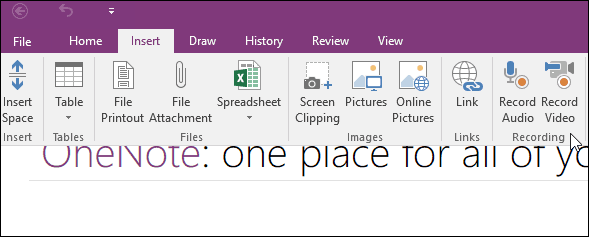
OneNote comenzará a grabar audio. Puede controlar la duración del audio desde la pestaña contextual Audio y video dentro de Reproducción grupo. Haga clic en Detener cuando haya terminado.
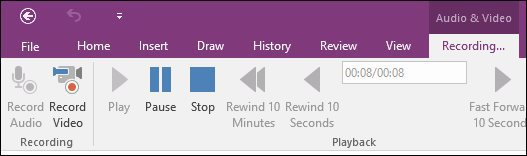
Para reproducir el audio grabado, apunte el mouse al lado del archivo de clip en la sección y haga clic en Reproducir.
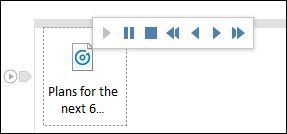
Vídeo
Grabar video es igual de fácil. Haga clic en la pestaña Insertar y haga clic en el botón Grabar video.
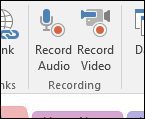
Puede monitorear la grabación desde elpestaña contextual de audio y video. Si lo desea, incluso puede pausar la grabación (lo mismo para el audio), por lo que si se está discutiendo algo confidencial / fuera del registro, puede omitirlo y reanudar la grabación.
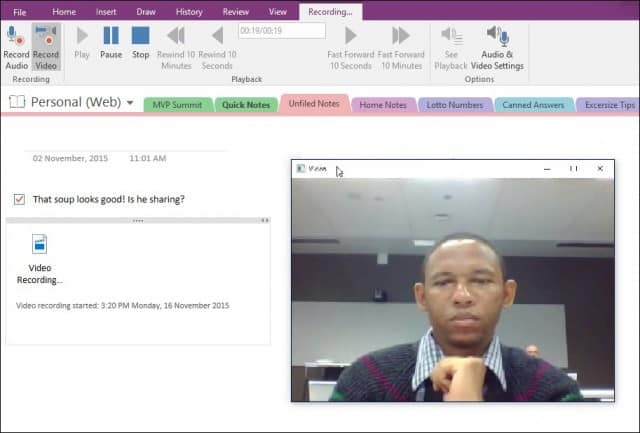
Cuando esté listo para reproducir su video, simplemente desplace el icono del archivo en la sección y luego haga clic en Jugar botón en el menú contextual.
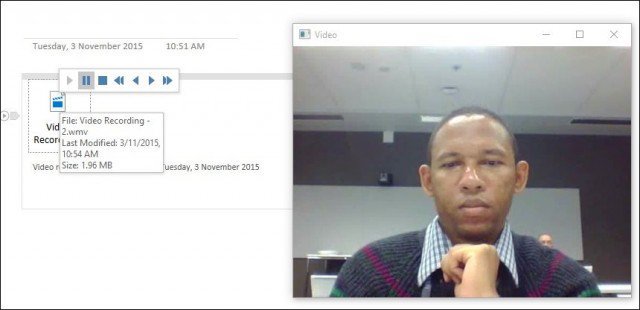
Si desea exportar su grabación de audio o video de OneNote, simplemente haga clic derecho en el archivo y haga clic en Guardar como y elija dónde desea guardarlo.
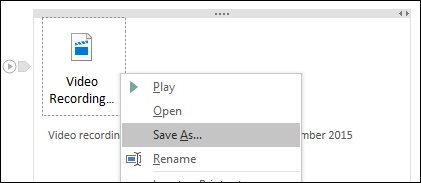
OneNote es sin duda una herramienta poderosa y robusta si desea capturar información más allá de los archivos de texto sin formato. ¿Usas OneNote? Deja un comentario abajo y haznos saber.

![Lienzo para Microsoft OneNote [groovyReview]](/images/office/canvas-for-microsoft-onenote-groovyreview.png)

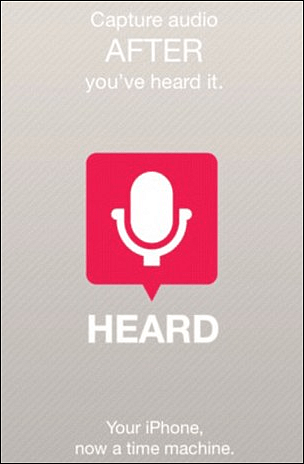






Deja un comentario